Yc-430-modi, Verwendung des multi pj-anfangsmodus (1), Betriebsleiste des multi pj-anfangsmodus – Casio YC-430 Anfangsmodus Benutzerhandbuch
Seite 2: Betriebsleiste im business document-anfangsmodus
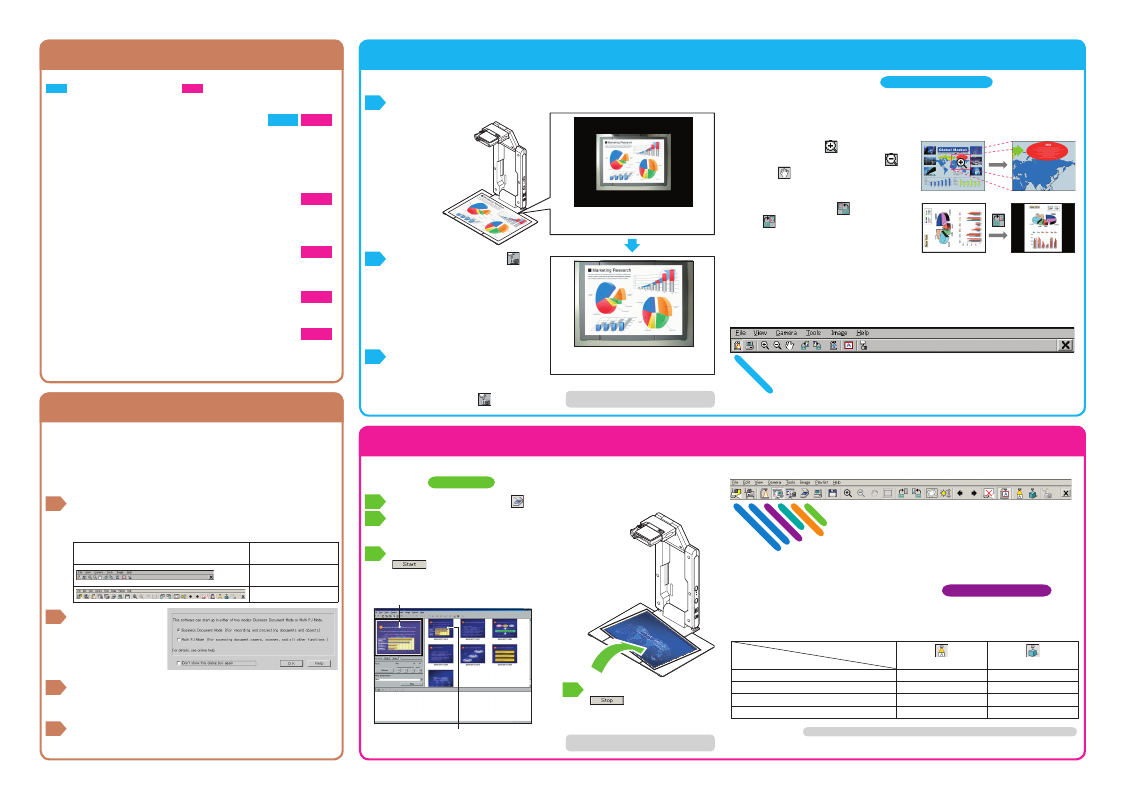
YC-430-Modi
PJ Camera Software besitzt zwei Anfangsmodi: einen Business Document-Anfangsmodus
BD
und einen Multi PJ-Anfangsmodus
MP
. Der jeweils verwendete Anfangsmodus
bestimmt, welche Funktionen nach dem Starten von PJ Camera Software verfügbar sind.
Document Camera Mode
BD
MP
Die Dokumentenkamera-Funktionen dienen zum Aufnehmen von Bildern
von Dokumenten und dreidimensionalen Objekten. Wählen Sie den Business
Document-Anfangsmodus, wenn Sie die PJ Camera Software-Steuerung auf diese
Funktionen begrenzen möchten. Wenn eine weiterreichende Kontrolle über die
Dokumentenkamera-Funktionen gefordert ist oder andere Funktionen genutzt werden
sollen, wählen Sie bitte den Multi PJ-Anfangsmodus.
Scanner Mode
MP
Der Scanner Mode ermöglicht High-Speed-Scannen der verschiedensten Vorlagen,
von dicken Objekten bis hin zu Dokumenten. Dieser Modus ist praktisch, wenn ein
großes Volumen an Dokumentenseiten zu digitalisieren ist.
Camera Image Mode
MP
Im Camera Image Mode können Sie Bilder projizieren, die mit der PJ-Kamera
aufgenommen und in der PJ-Kamera gespeichert wurden.
PC Image Mode
MP
Der PC Image Mode erlaubt das Projizieren von Bildern, die auf dem Computer gespeichert sind.
Board Area Capture/Projection Area Capture
MP
Wenn Sie ein Bild auf ein Whiteboard projizieren und mit einem Markierstift
Handschrift hinzugefügt haben, können Sie das Bild zusammen mit der Handschrift
als neues Bild aufnehmen. Diese Funktionen sind praktisch, um z.B. den Verlauf oder
die Ergebnisse eines Meetings festzuhalten.
Ändern des Anfangsmodus
Verwendung des Business Mode-Anfangsmodus
Document Camera Mode: Bild eines Dokuments oder 3-dimensionalen Objekts projizieren
Document Camera
1
Legen Sie das Dokument auf die Dokumentenbühne.
2
Klicken Sie auf [Shutter] .
Dies projiziert ein Bild des Dokuments.
★
Sorgen Sie für ausreichende Beleuchtung
des Motivs.
★
Stellen Sie sicher, dass die Beleuchtung des
Motivs nicht durch Stativ YC-430 blockiert ist.
★
Positionieren Sie das Dokument
so auf der Bühne, dass es über der
Fadenkreuzmarkierung (+) der Bühne liegt.
3
Zum Projizieren des Bilds eines
anderen Dokuments ersetzen
Sie das Dokument auf der
Dokumentenbühne und klicken
dann auf [Shutter] .
Scanner Mode: Bilder als Bilddaten auf dem Computer
speichern
Scanner
1
Klicken Sie auf [Scanner] zum Aufrufen des Scanner-Modus.
2
Legen Sie das als Bild einzulesende
Dokument auf die Dokumentenbühne der
Dokumentenkamera.
3
Klicken Sie im Scanner-Fenster auf [Start]
zum Starten des Einlesens.
Mit jedem Auflegen eines neuen Dokuments auf die
Dokumentenbühne wird automatisch ein neues Bild eingelesen.
Scanner-Fenster
Minibild des aufgezeichneten Bilds
Mit jedem Scannen eines Dokuments erscheint oben im
Vorschaulistenbereich ein neues Minibild.
Verwendung des Multi PJ-Anfangsmodus (1)
Betriebsleiste des Multi PJ-Anfangsmodus
Präsentatio
n
Speichern
Aufzoomen
Auszoomen
Scrolle
n
Bild einpassen
Nach rechts drehen
Nach links drehen
Kontur anweise
n
Helligkeit korrigieren
Zurüc
k
W
eiter
Kleines Dokument
3D-Objekt
Beende
n
Trapezfehlerkorrektur
Vo
llbild /
Vo
llb
ild
a
us
Verschluss
Projection
Area Captur
e
Board
Area Captur
e
Document Camera
PC Imag
e
Camera Imag
e
Scanne
r
Document Camera Mode: Bild eines Dokuments oder
3-dimensionalen Objekts projizieren
Document Camera
Wenn Multi PJ als Anfangsmodus eingestellt ist und die Dokumentenkamera-Funktion gewählt wird,
schaltet die PJ Camera Software mit dem Wechseln der Dokumentseite auf der Dokumentenbühne
automatisch das Dokumentenkamerabild (bei den Anfangseinstellungen).
Sie können auch über die Betriebsleiste die folgenden Einstellungen ändern.
Werkzeugsymbol
Motiv
(Kleines Dokument)
(3D-Objekt)
Dokument (Format A4 und größer)
OFF (Vorgabe)
OFF (Vorgabe)
Visitenkarte und kleinere Dokumente
ON
OFF (Vorgabe)
3D-Objekte etc.
OFF (Vorgabe)
ON
Kleine 3D-Objekte
ON
ON
Siehe Kapitel 2 der Bedienungsanleitung von Steuerungssoftware „PJ Camera Software“.
4
Klicken Sie auf [Stop]
zum Stoppen des
automatischen Scannens.
Das Bild, das auf dem Computerbildschirm
erscheint, ist als Monitorbild bezeichnet.
Das projizierte Bild, d.h. die von der PJ-
Kamera aufgezeichneten Bilddaten, ist
das Dokumentenkamerabild.
Im Fenster, das beim Starten von PJ Camera Software auf dem Bildschirm erscheint,
wählen Sie Business Document oder Multi PJ als Anfangsmodus. Nach dem
folgenden Vorgehen kann der Anfangsmodus auch bei bereits laufender PJ Camera
Software geändert werden.
Ändern des Anfangsmodus
1
Stellen Sie den Mauszeiger an die obere Kante des
Computerbildschirms, um die Betriebsleiste anzuzeigen.
In der Betriebsleiste können Sie kontrollieren, welcher Anfangsmodus
aktuell gewählt ist.
Bei Erscheinen von:
Ist folgender Modus
gewählt:
Business Document-
Anfangsmodus
Multi PJ-Anfangsmodus
2
Klicken Sie in der
Betriebsleiste
auf [Tools] und
dann [Operating
Environment].
3
Klicken Sie im erscheinenden Dialogfeld zur
Betriebsumgebung auf [Display Startup Dialog Box].
Das Anfangsmodus-Dialogfeld erscheint.
4
Wählen Sie „Business Document Mode“ oder „Multi PJ
Mode“ und klicken Sie dann auf [OK].
Dies schaltet auf den gewählten Anfangsmodus um.
Siehe Kapitel 2 der Bedienungsanleitung von
Steuerungssoftware „PJ Camera Software“.
●
Ein Bild erneut projizieren
Blättern Sie zum Projizieren mit den Keyboard-Pfeiltasten für links und rechts durch die
gespeicherten Bilder.
●
Kleinformatigen Text vergrößern
Klicken Sie auf [Zoom In]
für Aufzoomen. Zum
Verkleinern der Textgröße dient [Zoom Out]
.
Mit [Scroll]
können Sie die Bilder auch scrollen.
●
Ein Bild drehen
Klicken Sie auf [Rotate Left]
und [Rotate
Right]
.
●
Das projizierte Bild speichern
Wählen Sie in der Betriebsleiste [File] und dann [Save]. Weisen Sie dann das Ziel und den
Dateinamen zum Speichern der Datei an.
Betriebsleiste im Business Document-Anfangsmodus
Die Betriebsleiste erscheint immer dann, wenn Sie den Mauszeiger an die obere Kante des
Computerbildschirms stellen.
Document Camer
a
Präsentatio
n
Aufzoomen
Auszoomen
ScrollenNach rechts dr
ehen
Nach links drehen
Monitorbild projizieren
Tr
apezfehlerkorrektu
r
Ve
rschluss
Siehe Kapitel 2 der Bedienungsanleitung von
Steuerungssoftware „PJ Camera Software“.